Загрузочная флешка Windows 10
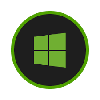
- Обновлено
- Система Windows 10
- Категория Системные программы
- Загрузок 4 815
- Оценок: 3
- Комментариев: 0
Загрузочная флешка Windows 10 - это образ популярной операционной системы от компании Майкрософт, записанный на съемный носитель. Поскольку, DVD-диски или "болванки" уже постепенно забываются, то портативные USB-накопители продолжают пользоваться спросом, потому что их легко подключить к компьютеру или ноутбуку. Поэтому, если собираетесь бесплатно скачать загрузочную флешку Windows 10 с нашего сайта, то не рекомендуем использовать обычный CD-диск для копирования.
Если вы не знаете, как собственными усилиями записывать образ Windows 10 на компактный флеш-накопитель с первого раза, то мы предлагаем ознакомиться с тематическим видеороликом. Всего за 4 минуты автор научит любого новичка всем премудростям создания флешки. Этот процесс имеет множество различных нюансов, но если не отклоняться от подробной видеоинструкции, то положительного результата можно будет достичь без привлечения специалистов. Внимательно смотрите ролик и повторяйте все действия.
Проверенные способы записи Виндовс 10
Вариант №1
- Скачайте бесплатную утилиту UltraISO 2017 с нашего веб-ресурса и запустите ее со своего устройства.
- Как только сделаете это, нажмите на вкладку "Самозагрузка", а затем выберите пункт "Записать образ Жесткого диска".
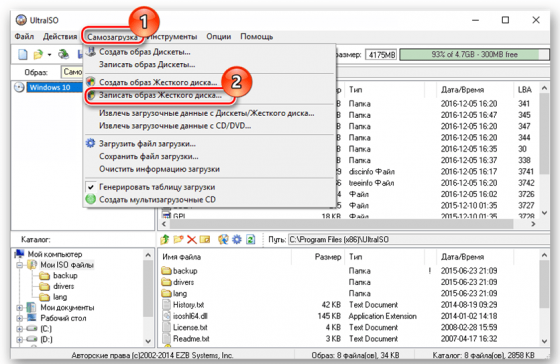
- Когда появится новое окно, проверьте все установленные параметры и жмите кнопку "Записать".
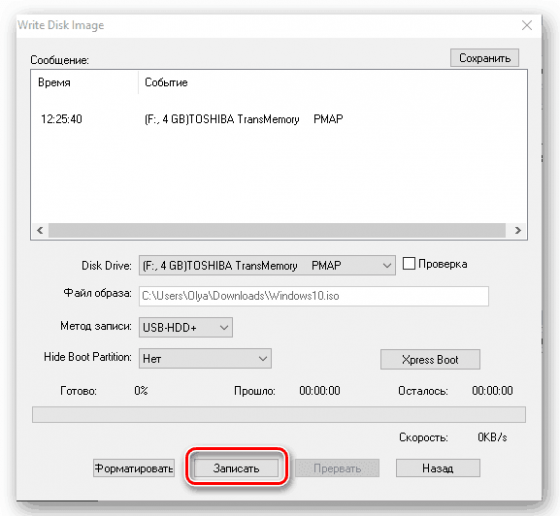
Вариант №2
- Скачайте другую бесплатную утилиту Rufus, которую также можно найти на нашем веб-сайте. Установите и запустите ее, чтобы создать установочный носитель.
- Когда откроется интерфейс данного приложения, нажмите на выделенную иконку, чтобы выбрать нужный образ платформы Windows 10, а затем жмите "Старт".
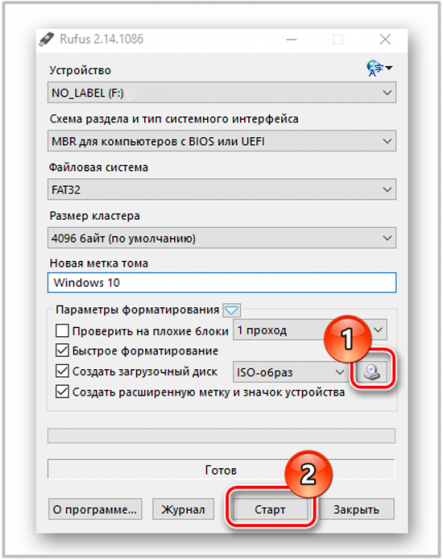
- Подождите, пока запись полностью завершится.
Вариант №3
- Скачайте программу Media Creation Tool, которая находится у нас на сайте, а затем запустите ее, используя свои права администратора.
- Подождите, пока процесс подготовки полностью завершится, и только тогда жмите кнопку "Далее".
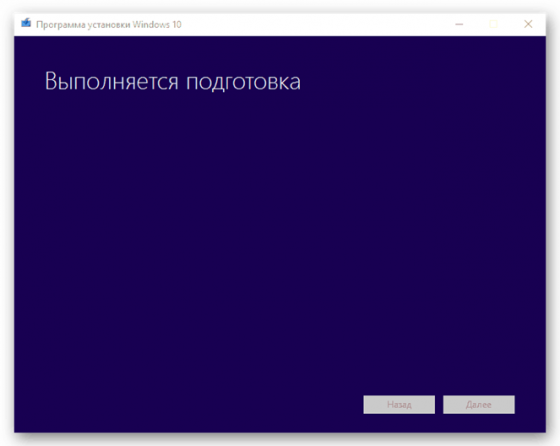
- Когда появится окно с условиями лицензионного соглашения, нажмите кнопку "Принять".
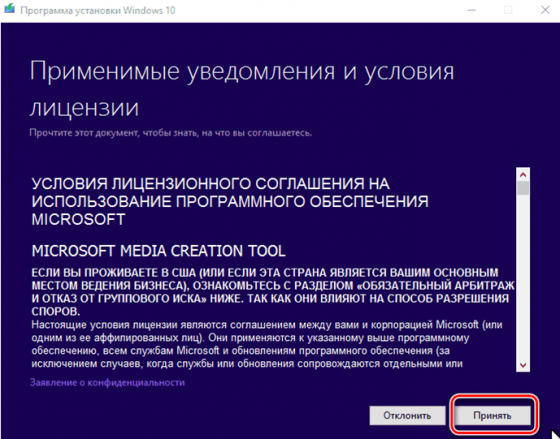
- Выберите второй вариант, который выделен на картинке, а затем нажмите кнопку "Далее".
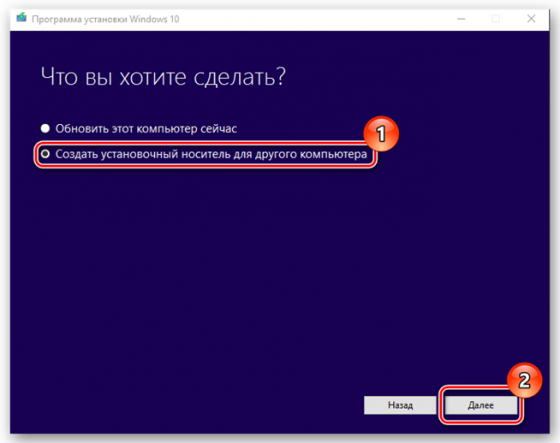
- Выберите первый пункт, если собираетесь создавать флешку с Windows 10, жмите "Далее".
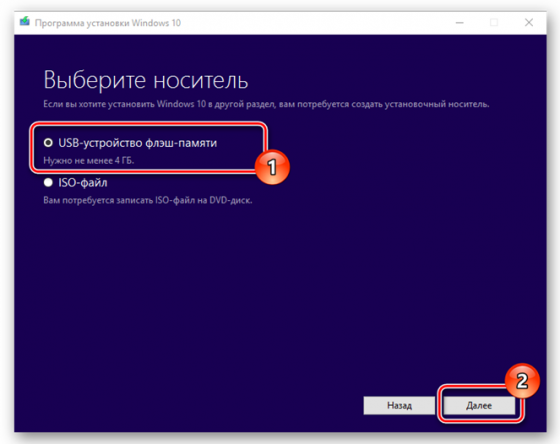
- Заранее подключите флеш-накопитель к своему компьютеру, а затем убедитесь, что был выбран правильный носитель, жмите "Далее".
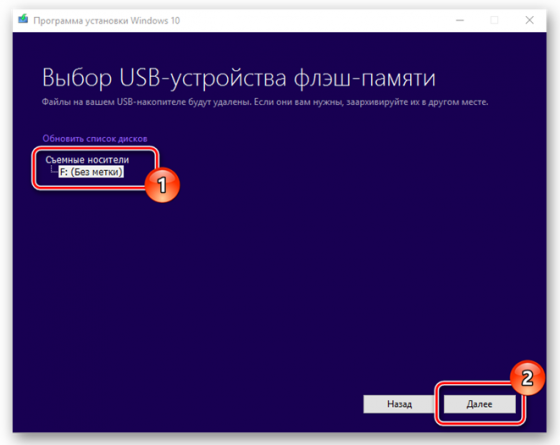
- Ждите окончания загрузки установочной версии операционки Виндовс 10 и создания носителя, а затем жмите "Далее".
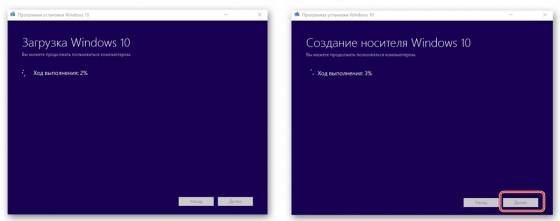

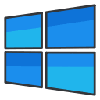


Комментариев 0
Комментировать